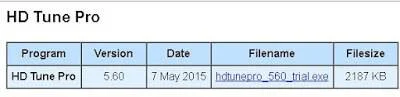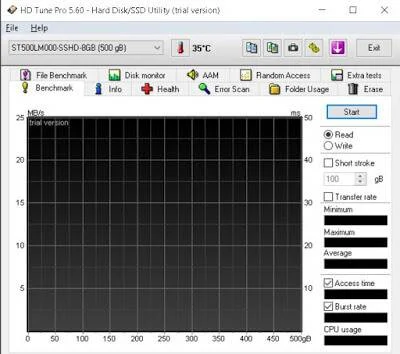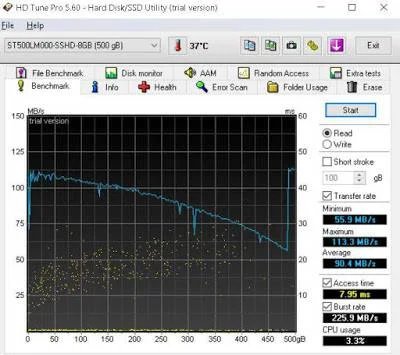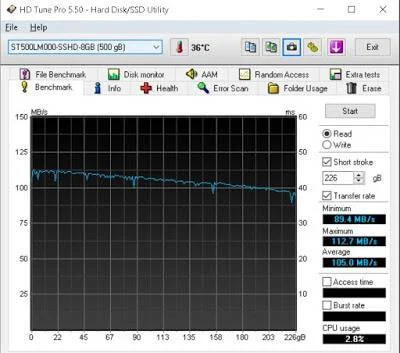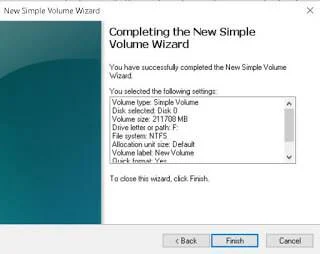Σιγουρα το να αγορασεις ενα δισκο ssd ειναι η καλυτερη επιλογη αν θες να αυξησεις τη ταχυτητα του υπολογιστη σου. Ομως ειναι και αρκετα ακριβη επιλογη, ωστοσο υπαρχει ενας δωρεαν τροπος να αυξησουμε την ταχυτητα του δισκου μας (hd και sshd) ωστε να ανταποκρινεται καλυτερα στις καθημερινες μας λειτουργιες.
Η τεχνικη αυτη λεγεται short stroke και περιλαμβανει τον διαχωρισμο του δισκου μας σε δυο τμηματα.
Δες κι αυτο: Αυξηση ταχυτητας windows
Η τεχνικη αυτη λεγεται short stroke και περιλαμβανει τον διαχωρισμο του δισκου μας σε δυο τμηματα.
Δες κι αυτο: Αυξηση ταχυτητας windows
Αυξηση ταχυτητας σκληρου δισκου.
Για να συνεχισουμε θα πρεπει να κατεβασουμε το προγραμμα hd tuner με το οποιο θα δουμε και στα ποσα gb θα πρεπει να χωρισουμε το δισκο μας. Παμε λοιπον στο official site και κατεβαζουμε το προγραμμα πατωντας το link που βρισκεται μεσα στο πρωτο κουτακι.
Απο 'τι βλεπουμε ειναι μολις 2.2 mb οποτε θα κατεβει αρκετα γρηγορα. Το ιδιο γρηγορη θα ειναι και εγκατασταση του.
Κανουμε διπλο κλικ λοιπον στο αρχειο exe που κατεβηκε και του κανουμε εγκτατασταση. Θα γινει πολυ ευκολα και δεν υπαρχει κατι να φοβηθουμε εφοσον το αρχειο ειναι καθαρο και δεν θα εγκατασταθει κατι αλλο μαζι με το hd tuner.
Εφοσον τελειωσει η εγκατασταση ανοιγουμε το προγραμμα και οπως βλεπουμε στην παρακατω εικονα ειναι πολυ απλο.
Κανοντας κλικ στο start θα αρχισει να αναλυει το σκληρο μας δισκο και θα μας δειξει τα αποτελεσματα δεξια, εκει που λεει minimum, maximum, average. Αυτοι οι αριθμοι ειναι η ταχυτητα σε που εχει πιασει ο σκληρος μας δισκος σε mb λιγοτερα, περισσοτερα, και μεσο ορο αντιστοιχα.
Στο δικο μου sshd οι ταχυτητες ηταν οπως βλεπετε και παρακατω 55.9 το minimum, 113.3 το maximum και 90.4 ο μεσος ορος ταχυτητας σε mb. Ακομη αν θα προσεξετε το γραφημα θα δειτε πως εκει γυρω στα 200 gb ειναι το σημειο οπου ο δισκος αρχισε να χανει σε ταχυτητα.
Τωρα αυτο που θα κανουμε ειναι να ανοιξουμε την διαχειρηση δισκων. Κανουμε λοιπον δεξι κλικ στον υπολογιστη μου επιλεγουμε διαχειρηση.
Τωρα αυτο που θα κανουμε ειναι να ανοιξουμε την διαχειρηση δισκων. Κανουμε λοιπον δεξι κλικ στον υπολογιστη μου επιλεγουμε διαχειρηση.
Μας εμφανιστηκε λοιπον ο δισκος ή οι δισκοι που εχουμε στο laptop η desktop μας.
Κανουμε δεξι κλικ στο δισκο που περιεχει το λειτουργικο συνηθως ειναι ο (C:) εκτος κι αν τον εχουμε αλλαξει, και επιλεγουμε συρρικνωση τομου.
Tα windows αυτοματα θα ελεγξουν κατα ποσο μας επιτρεπουν να συρικνωθει ο δισκος μας. Στη δικη μου περιπτωση ο δισκος μου μετα την συρrικνωση θα ειναι περιπου 226 gb.
Κανουμε κλικ σtο cancel και επιστρεφουμε στο hd tuner. Τωρα τικαρουμε το short stroke και γραφουμε στο κουτακι 226, στο δικο σας pc σιγουρα θα βγαλει καποιο αλλο νουμερο οποτε εσεις θα γραψετε το δικο σας. Κανουμε κλικ στο start και περιμενουμε τα καινουρια αποτελεσματα.
Τωρα βλεπουμε πως το maximum ειναι 112.7 mb, το minimum 89.4 mb ομως το average δηλαδη ο μεσος ορος ταχυτητας εχει ανεβει κατα 15 mb το δευτερολεπτο. Αυτο σημαινει πως θα δουμε μια αρκετα καλη ωθηση στην εκκινηση του υπολογιστη και στο ανοιγμα των προγραμματων.
Αυτο συμβαινει γιατι ο σκληρος δισκος φανταστειτε πως εχει μεσα κατι σαν εμβολο. Αυτο το εμβολο κανει μια συγκεκριμενη κινηση μεχρι την ακρη του δισκου ωστε να βρει τα δεδομενα και να τα διαβασει.
Μειωνοντας αυτην την αποσταση με το short stroke μειωνουμε και το χρονο που κανει ο δισκος να διαβασει τα δεδομενα. Αρα καταληγουμε στο να εχουμε μια ωθηση στην ταχυτητα και εναν πιο ξεκουραστο δισκο.
Παμε λοιπον να το κανουμε. Ξαναπαμε στη διαχειρηση δισκων
Κανουμε δεξι κλικ στο δισκο που περιεχει το λειτουργικο συνηθως ειναι ο (C:) εκτος κι αν τον εχουμε αλλαξει, και επιλεγουμε συρρικνωση τομου.
Tα windows αυτοματα θα ελεγξουν κατα ποσο μας επιτρεπουν να συρικνωθει ο δισκος μας. Στη δικη μου περιπτωση ο δισκος μου μετα την συρrικνωση θα ειναι περιπου 226 gb.
Κανουμε κλικ σtο cancel και επιστρεφουμε στο hd tuner. Τωρα τικαρουμε το short stroke και γραφουμε στο κουτακι 226, στο δικο σας pc σιγουρα θα βγαλει καποιο αλλο νουμερο οποτε εσεις θα γραψετε το δικο σας. Κανουμε κλικ στο start και περιμενουμε τα καινουρια αποτελεσματα.
Τωρα βλεπουμε πως το maximum ειναι 112.7 mb, το minimum 89.4 mb ομως το average δηλαδη ο μεσος ορος ταχυτητας εχει ανεβει κατα 15 mb το δευτερολεπτο. Αυτο σημαινει πως θα δουμε μια αρκετα καλη ωθηση στην εκκινηση του υπολογιστη και στο ανοιγμα των προγραμματων.
Αυτο συμβαινει γιατι ο σκληρος δισκος φανταστειτε πως εχει μεσα κατι σαν εμβολο. Αυτο το εμβολο κανει μια συγκεκριμενη κινηση μεχρι την ακρη του δισκου ωστε να βρει τα δεδομενα και να τα διαβασει.
Μειωνοντας αυτην την αποσταση με το short stroke μειωνουμε και το χρονο που κανει ο δισκος να διαβασει τα δεδομενα. Αρα καταληγουμε στο να εχουμε μια ωθηση στην ταχυτητα και εναν πιο ξεκουραστο δισκο.
Παμε λοιπον να το κανουμε. Ξαναπαμε στη διαχειρηση δισκων
κανουμε την αναλυση οπως και πριν αλλα αυτη την φορα στο σημειο αυτο θα πατησουμε το shrink.
Η συρρικνωση θα κανει μερικα δευτερολεπτα και θα εχει δημιουργηθει ενα καινουριο τμημα στο δισκο μας. Κανουμε δεξι κλικ πανω του και επιλεγουμε το νεος τομος.
κανωντας δυο φορες κλικ στο next φτανουμε στο σημειο που πρεπει να δηλωσουμε ενα γραμμα για τον συγκεκριμενο δισκο επιλεγουμε F η οποιο αλλο θελουμε και κανουμε για μια ακομα φορα κλικ στο next. Στις επομενες επιλογες τα αφηνουμε ολα ως εχει κανουμε κλικ στο next και μετα στο finish.
μετα απο μερικα δευτερα ο νεος τομος θα ειναι ετοιμος να χρησιμοποιηθει σαν αποθηκευτικος χωρος και θα εμφανιζεται διπλα στον σκληρο (C:) με το γραμμα (F:).
Αυτο ηταν τωρα μπορουμε να απολαυσουμε ενα πιο γρηγορο υπολογιστη με μονο μερικα βηματα.
Εσεις; Γνωριζετε καποια αλλη τεχνικη ωστε να κανουμε τον σκληρο δισκο πιο γρηγορο;